갤럭시 버즈를 사용하다가 새로운 소프트웨어 업데이트가 공개되면 갤럭시 웨어러블(Galaxy Wearable) 앱에서 알려주고 갤럭시 스마트폰에서 버즈의 이어버드 펌웨어를 업데이트 할 수 있는데요.
갤럭시 스마트폰 없이 갤럭시 버즈를 아이폰이나 PC에 연결해서 사용하는 경우에는 스마트폰 없이 PC에서 갤럭시 버즈 펌웨어를 업데이트할 수 있습니다.
목차
갤럭시 버즈 PC에서 업데이트하기
마이크로소프트 스토어에서 제공하는 갤럭시 버즈 매니저를 이용하면 PC에서 펌웨어를 정식으로 업데이트할 수 있습니다.
갤럭시 버즈 매니저 공식 앱 설치
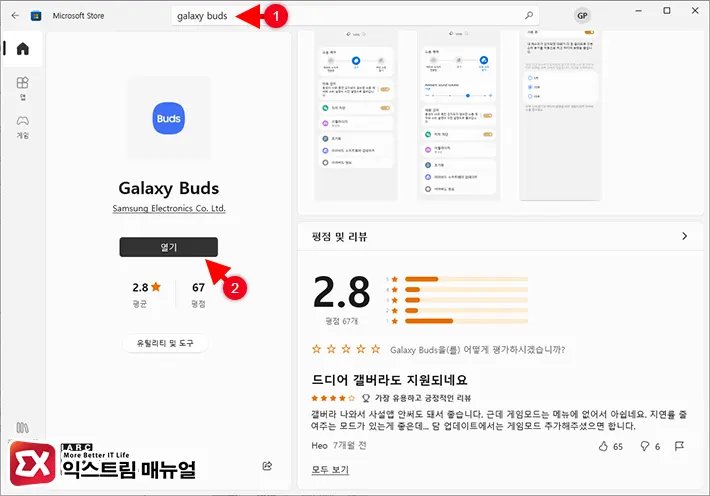
- MS 스토어 앱을 실행합니다.
- 검색창에 galaxy buds를 검색합니다.
- 검색 결과에서 Samsung Electronics Co. Ltd. 에서 제공하는 Galaxy Buds 앱을 선택합니다.
- 왼쪽의 설치 버튼을 클릭합니다.
갤럭시 버즈 매니저에서 지원하는 모델은 다음과 같으며 갤럭시 버즈 앱을 찾지 못한다면 아래 링크를 클릭해 MS 스토어로 이동 후 진행합니다.
- Galaxy Buds Live
- Galaxy Buds Pro
- Galaxy Buds2
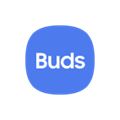
Galaxy Buds 구매 – Microsoft Store ko-KR
Microsoft Store에서 이 Windows 10용 앱을 다운로드하세요. 스크린샷을 보고, 최신 고객 리뷰를 읽고, Galaxy Buds에 대한 평점을 비교하세요.
www.microsoft.com
버즈 펌웨어 업데이트
펌웨어 업데이트를 하기 위해서 우선 갤럭시 버즈를 PC와 연결한 상태여야 하며 소프트웨어 업데이트가 있을 경우 버즈의 이어버드 펌웨어 업데이트를 할 수 있습니다.
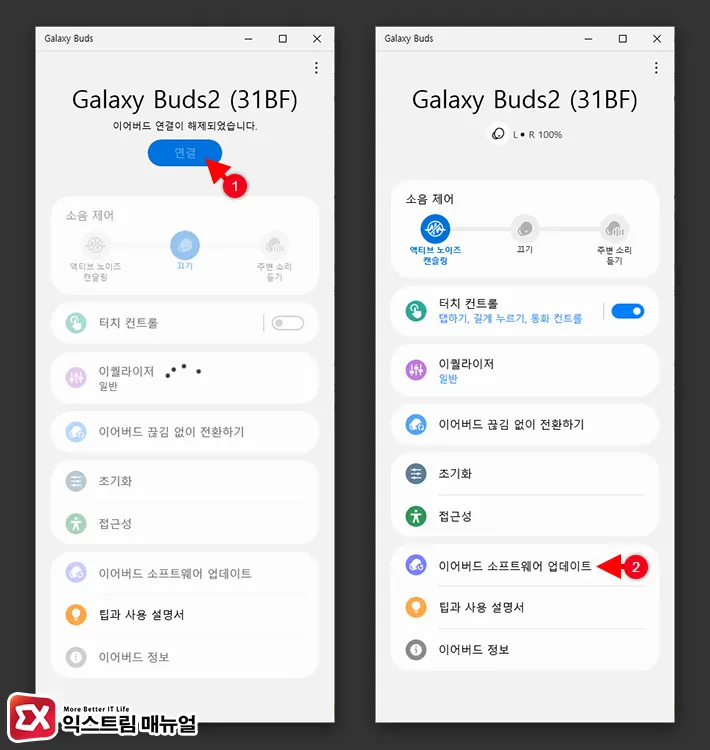
- 갤럭시 버즈 PC용 앱을 실행합니다.
- 갤럭시 버즈의 케이스를 연 다음 연결 버튼을 클릭합니다.
- 매니저 옵션에서 이어버드 소프트웨어 업데이트를 선택합니다.
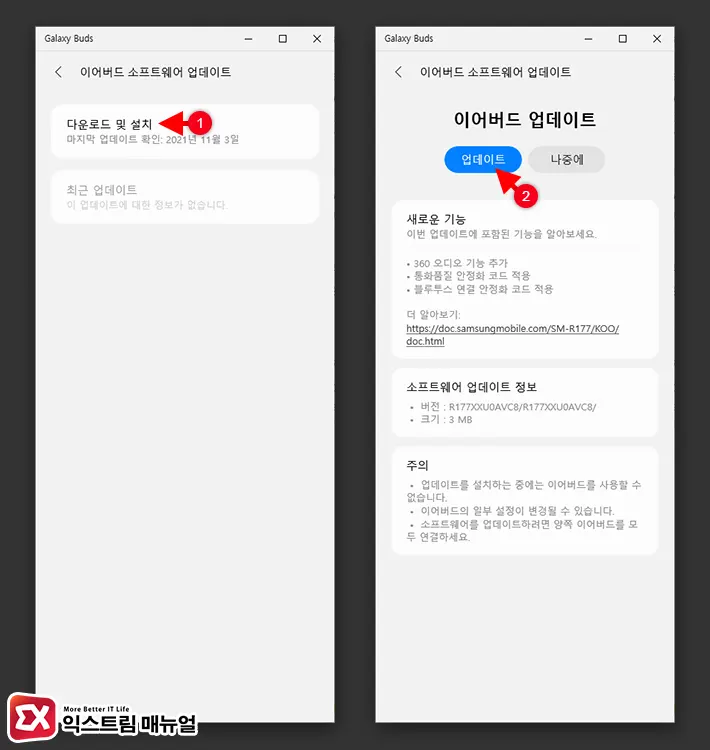
- 다운로드 및 설치를 클릭합니다.
- 새로운 업데이트를 검색 후 최신 버전이 나타나면 업데이트 버튼을 클릭합니다.
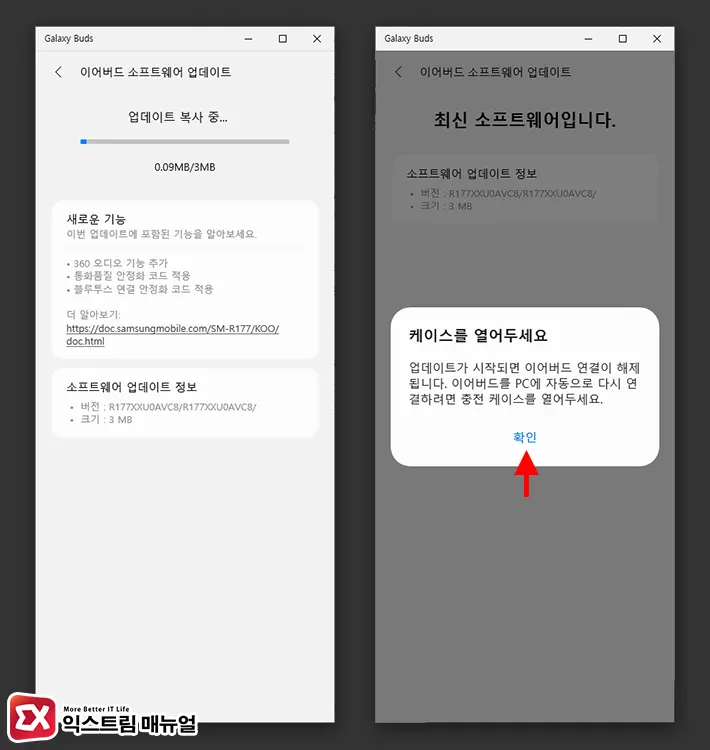
- 관련 파일이 복사된 후 펌웨어 업데이트가 진행됩니다.
- 케이스를 연 상태에서 업데이트 완료를 기다립니다.
펌웨어 업데이트가 완료되면 이어버드와 PC와의 연결이 잠시 끊어졌다가 다시 연결되며 버즈 매니저의 이어버드 정보에서 소프트웨어 버전을 확인하면 됩니다.



